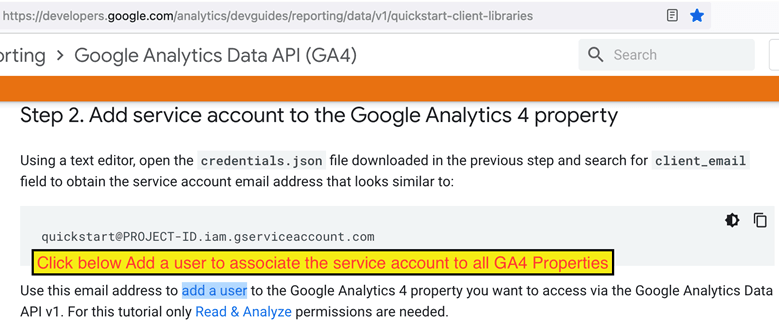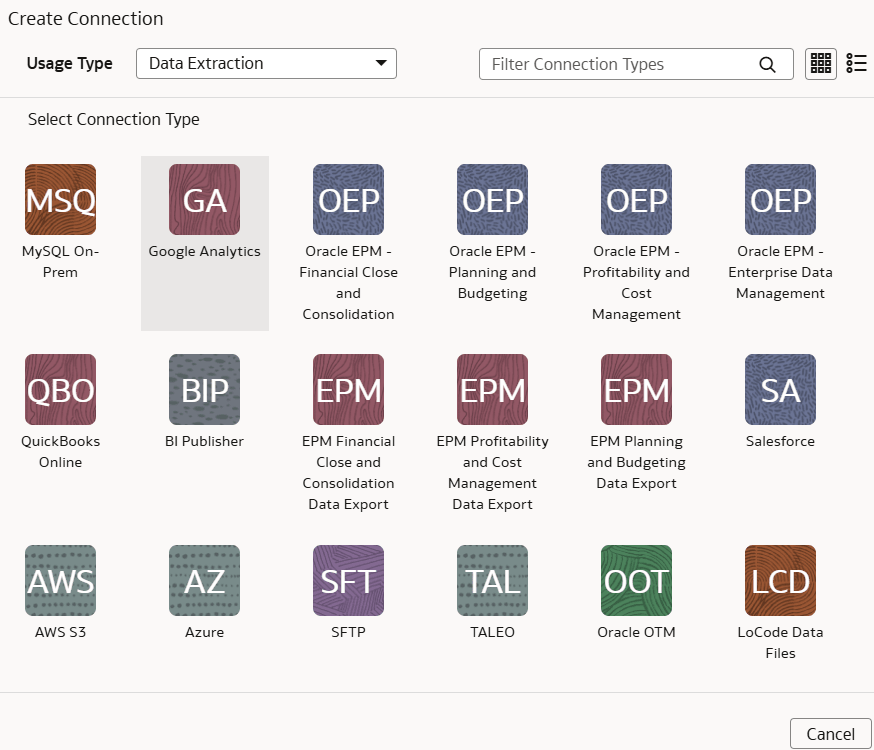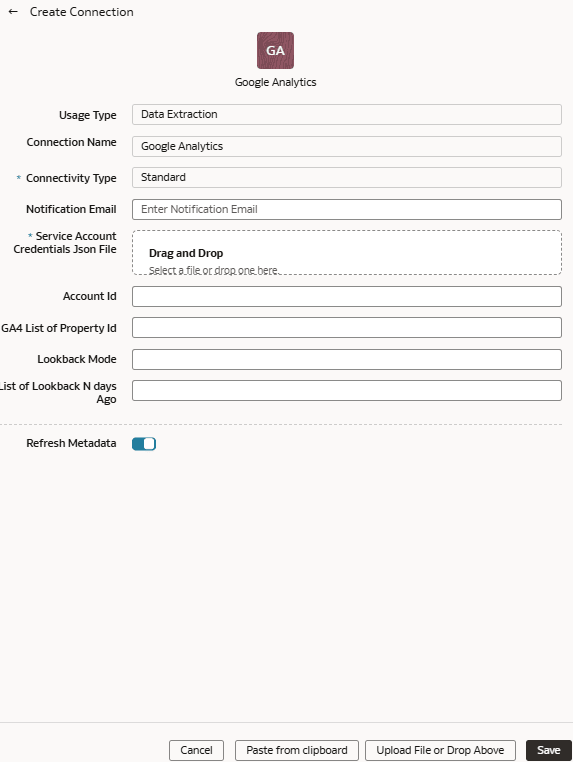Carga de datos de Google Analytics en Fusion Data Intelligence
Como administrador de servicio, puede utilizar el servicio de extracción de Fusion Data Intelligence para adquirir datos de la instancia SaaS de Google Analytics y utilizarlo para crear aumentos de datos para varios casos de uso de Enterprise Resource Planning y Supply Chain Management.
Antes de conectarse con la fuente de Google Analytics, tenga en cuenta lo siguiente:
- Fusion Data Intelligence admite el extractor de Google Analytics para las propiedades GA4 y no admite la versión anterior: las propiedades de Google Universal Analytics (UA).
- DataStores es la lista de propiedades GA4.
- Las columnas DataStore son la lista de dimensiones y métricas para una propiedad GA4.
- DataExtract ejecuta el informe en función de la selección de usuario para una propiedad GA4 como DataStore y dimensiones y métricas como columnas DataStore.
- MetaExtract recupera metadatos para todas las propiedades GA4 disponibles (DataStores) y sus dimensiones y métricas (DataStoreColumns).
- Este conector admite un número limitado de métricas de Google Analytics. Consulte Explorador de métricas de dimensiones para saber qué hay disponible.